Fujifilm FinePix F80EXR - инструкции и руководства
Фотоаппарат Fujifilm FinePix F80EXR - инструкции пользователя по применению, эксплуатации и установке на русском языке читайте онлайн в формате pdf
Инструкции:
Инструкция по эксплуатации Fujifilm FinePix F80EXR

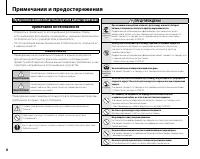
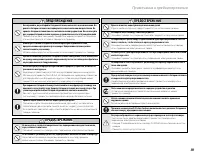
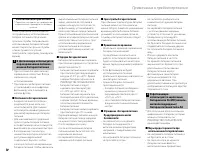
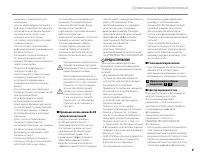
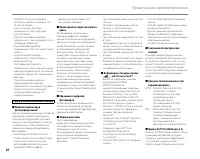
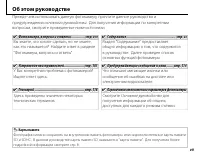

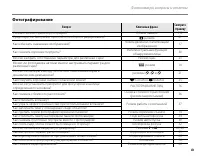
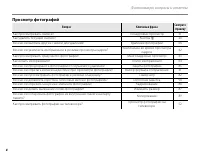

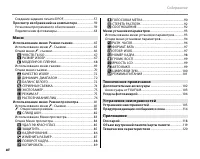
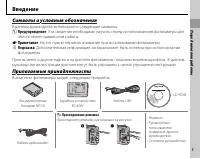
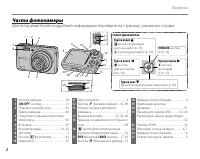
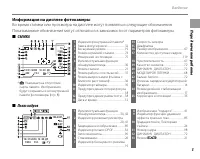
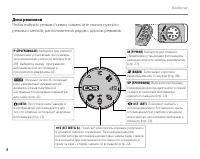


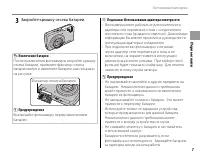

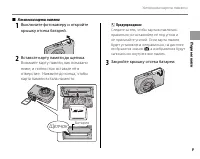
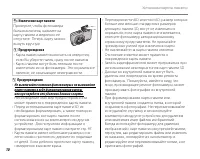

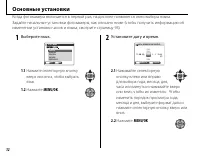
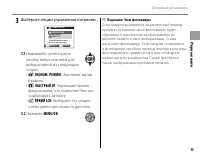

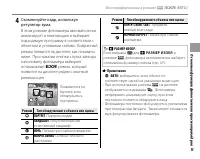
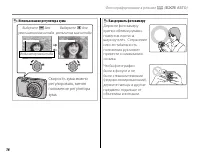
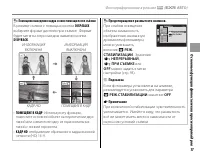
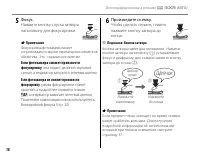
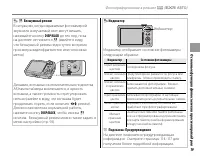

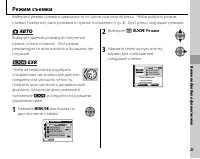
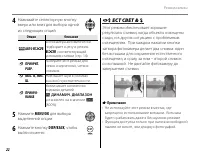
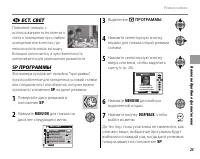
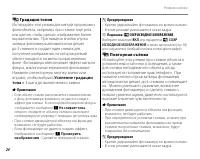

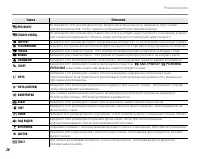
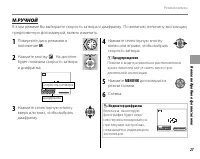

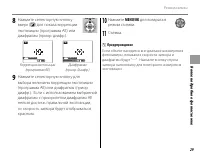


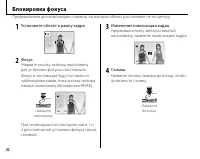
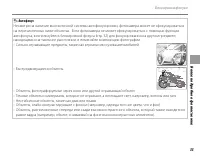
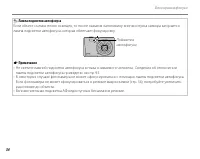



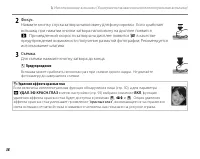



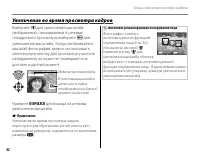
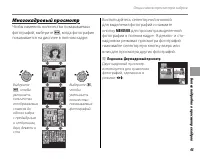

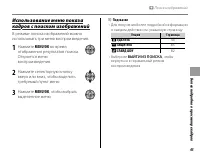

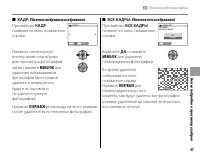
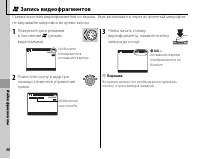

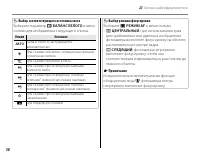



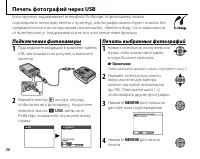
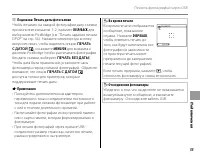
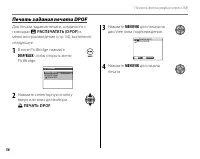



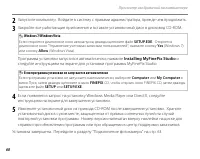
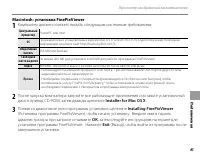

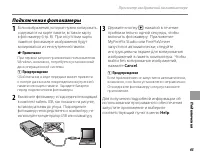
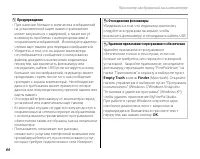
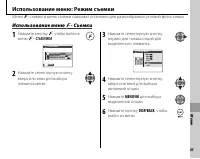
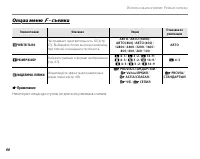
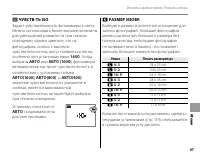
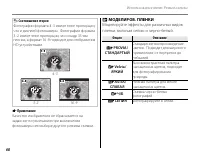
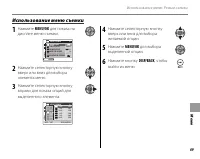
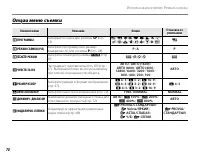

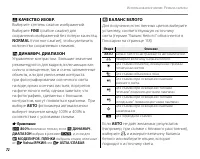
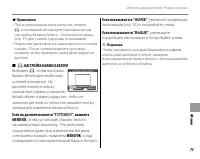
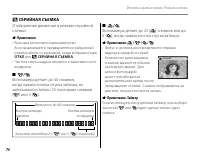
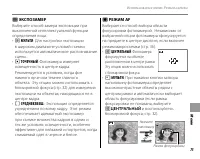
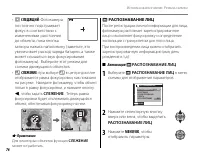
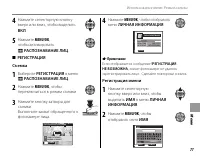
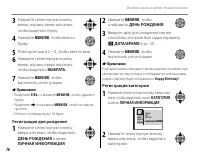
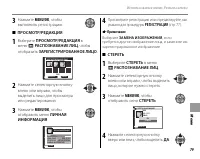
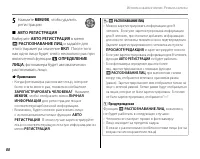

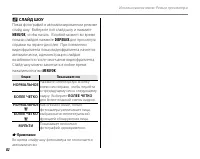
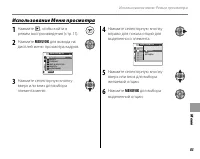

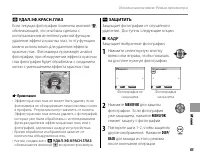
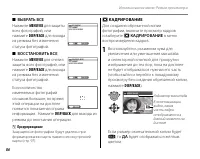
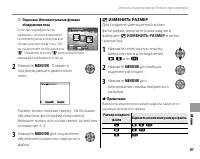
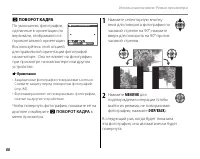
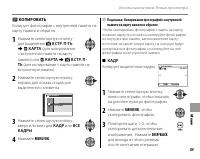
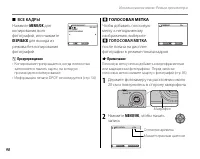
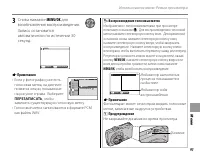
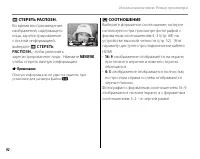

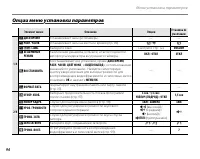

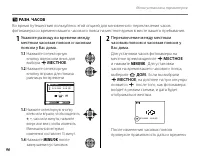
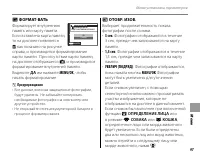
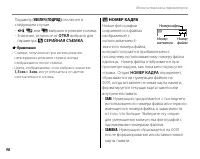
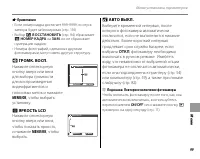
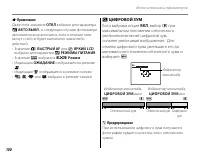
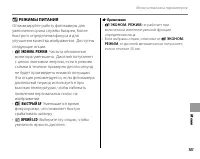
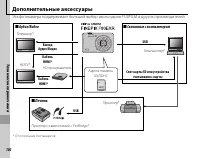
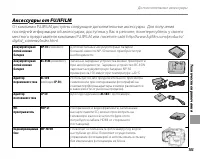

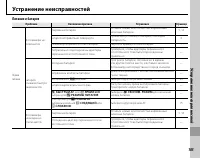
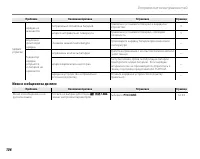
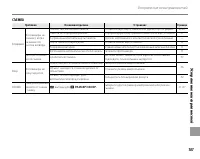
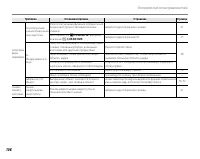
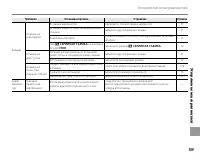
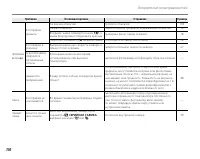
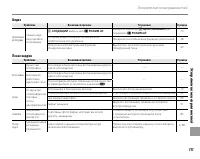
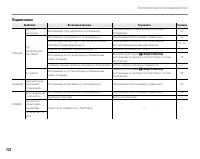
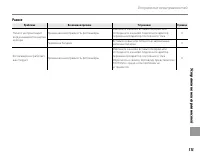

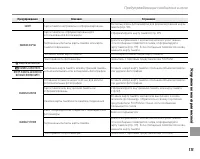
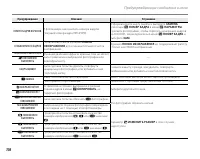
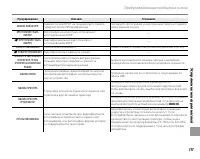



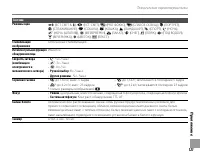
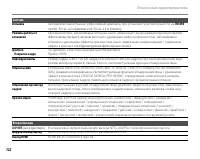



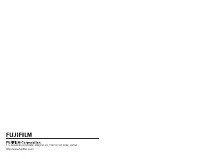
Краткое содержание
ii Примечания и предостережения Перед использованием обязательно прочтите данные примечания Примечания по безопасности • Убедитесь в правильности использования фотокамеры. Перед использованием фотокамеры ознакомьтесь с данными примечаниями по безопасности и с руководством пользователя. • После прочт...
iii Примечания и предостережения ПРЕДУПРЕЖДЕНИЕ ПРЕДУПРЕЖДЕНИЕ Не нагревайте, не разбирайте батареи питания и не вносите в них изменения. Не роняйте батареи питания и не подвергайте их механическим воздействиям. Не храните батареи питания вместе с металлическими предметами. Не используйте для зарядк...
iv Примечания и предостережения Блок питания и батарея питания * Перед тем, как прочитать приведенное ниже описание, проверьте тип батареи питания. Ниже приведены рекомендации по правильному использованию батарей питания и продлению срока их службы. Неправильное использование батарей питания может с...
vii Об этом руководстве Прежде чем использовать данную фотокамеру, прочтите данное руководство и предупреждения основного руководства . Для получения информации по конкретным вопросам, смотрите приведенные ниже источники. Карты памяти Фотографии можно сохранять на внутреннюю память фотокамеры или на...
viii Фотокамера, вопросы и ответы Поиск по заданиям. Подготовка фотокамеры к работе Подготовка фотокамеры к работе Вопрос Вопрос Ключевая фраза Ключевая фраза Смотрите Смотрите страницу страницу Как установить часы фотокамеры? Дата и время 12 Можно ли настроить часы на местное время, когда я путешес...
ix Фотокамера, вопросы и ответы Фотографирование Фотографирование Вопрос Вопрос Ключевая фраза Ключевая фраза Смотрите Смотрите страницу страницу Сколько можно сделать фотографий? Объем памяти 119 Существует ли быстрый и простой способ фотографирования? k режим 21 Как избежать смазанных изображений?...
x Фотокамера, вопросы и ответы Просмотр фотографий Просмотр фотографий Вопрос Вопрос Ключевая фраза Ключевая фраза Смотрите Смотрите страницу страницу Как просматривать снимки? Покадровый просмотр 41 Как удалить текущий снимок? Кнопка I 20 Можно ли выбрать другие снимки для удаления? Удаление фотогр...
xi Примечания и предостережения ........................................ ii Примечания по безопасности ............................................... ii Об этом руководстве ................................................................. vii Фотокамера, вопросы и ответы ..............................
xii Содержание Создание задания печати DPOF..........................................57 Просмотр изображений на компьютере ....................... 59 Установка программного обеспечения ......................... 59Подключение фотокамеры ...................................................63 Меню Меню ...
1 П е р е д на ч а л о м ра б о т ы Введение Символы и условные обозначения Символы и условные обозначения В данном руководстве используются следующие символы: C Предупреждение : Эти сведения необходимо изучить перед использованием фотокамеры для обеспечения правильной работы. A Примечание : На это ...
2 Введение Части фотокамеры Части фотокамеры Для получения более подробной информации перейдите на страницу, указанную справа. 15 14 13 12 20 23 24 25 16 17 18 8 9 10 11 2122 19 1 2 3 76 4 5 Селекторная кнопка Курсор вправо H K кнопка (вспышка) (стр. 37) MENU/OK кнопка (стр. 12) Курсор влево G L кно...
3 П е р е д на ч а л о м ра б о т ы Введение Информация на дисплее фотокамеры Информация на дисплее фотокамеры Во время съёмки или просмотра на дисплее могут появляться следующие обозначения: Показываемые обозначения могут отличаться в зависимости от параметров фотокамеры. ■ ■ СЪЕМКА СЪЕМКА 800 19 F...
4 Введение Диск режимов Диск режимов Чтобы выбрать режим съемки, совместите значок нужного режима с меткой, расположенной рядом с диском режимов. A (ЕСТ СВЕТ & K ) : Помогает обеспечить хорошие результаты в условиях плохого освещения. При каждом нажатии кнопки затвора фотокамера делает два снимк...
Первые ша ги 5 Зарядка батареи Фотокамера поставляется с разряженной батареей. Зарядите батарею перед началом работы. Батареи Камера использует аккумуляторную батарею NP-50. 1 Установите батарею в зарядное устройство. Установите батарею в зарядное устройство из комплекта поставки как это показано на...
6 Установка батареи После зарядки батареи вставьте её в фотокамеру согласно следующей инструкции. 1 Откройте крышку отсека батареи. A Примечание Перед тем, как открыть крышку отсека батареи, убедитесь в том, что фотокамера отключена. C Предупреждения • Не открывайте крышку отсека батареи при включен...
Первые ша ги 7 Установка батареи 3 Закройте крышку отсека батареи. Извлечение батареи После выключения фотокамеры откройте крышку отсека батареи, прижмите фиксатор отсека батареи вверх и извлеките батарею, как показано на рисунке. Фиксатор отсека батареи C Предупреждение Выключайте фотокамеру перед ...
8 Установка карты памяти Хотя фотокамера может сохранять изображения на внутренней памяти, можно использовать карты памяти SD (продаются отдельно) для сохранения дополнительных изображений. Если карта памяти не вставлена , на дисплее отображается значок d , и для записи и просмотра фотографий исполь...
Первые ша ги 9 Установка карты памяти 1 Выключите фотокамеру и откройте крышку отсека батарей. 2 Вставьте карту памяти до щелчка. Возьмите карту памяти, как показано ниже, и полностью вставьте её в отверстие. Нажмите до конца, чтобы карта памяти встала на место. Щелчок Батарея C Предупреждение Следи...
10 Установка карты памяти Извлечение карт памяти Проверьте, чтобы фотокамера была выключена, нажмите на карту памяти и медленно её отпустите. Теперь карту можно вынуть вручную. C Предупреждения • Карта памяти может выскочить из отверстия, если Вы уберете палец сразу после нажатия. • Карты памяти мог...
Первые ша ги 11 Включение и выключение фотокамеры Режим съемки Режим съемки Нажмите кнопку n , чтобы включить фотокамеру. Выдвинется объектив, и откроется шторка объектива. Нажмите кнопку n , чтобы выключить фотокамеру. B Подсказка: Переключение в режим просмотра Нажмите кнопку D примерно одну секун...
12 Основные установки Когда фотокамера включается в первый раз, на дисплее появляется окно выбора языка. Задайте начальные установки фотокамеры, как описано ниже (чтобы получить информацию об изменении установки часов и языка, смотрите страницу 93). 1 Выберите язык. START MENU SET NO ENGLISH DEUTSCH...
Первые ша ги 13 Основные установки 3 Выберите опции управления питанием. ВЫБРАТЬ ОТМЕНА РЕЖИМЫ ПИТАНИЯ ЭКОНОМ. РЕЖИМ Экономия энергии батареидля длит. работы камеры БЫСТРЫЙ AFЯРКИЙ LCD 3.1 Нажимайте селекторную кнопку вверх или вниз для выбора одной из следующих опций:• v ЭКОНОМ. РЕЖИМ : Экономит за...
14 О сн ов ны е функ ц ии фо т ос ъ ем ки и пр ос м о т р а кад р ов Фотографирование в режиме r ( P АВТО) В этом разделе описывается фотографирование в режиме r ( P АВТО ). 1 Включите фотокамеру. Нажмите кнопку n , чтобы включить фотокамеру. 2 Выберите O Режим. Поверните диск режимов в положение O ...
15 О сн ов ны е функ ц ии фо т ос ъ ем ки и пр ос м о т р а кад р ов Фотографирование в режиме r ( P АВТО ) 4 Скомпонуйте кадр, используя регулятор зума. В этом режиме фотокамера автоматически анализирует и композицию и выбирает подходящую программу в соответствии с объектом и условиями съёмки. Выбр...
17 О сн ов ны е функ ц ии фо т ос ъ ем ки и пр ос м о т р а кад р ов Фотографирование в режиме r ( P АВТО ) Помощник наведения кадра и окно помощи после съёмки В режиме съемки с помощью кнопки DISP/BACK выберите формат дисплея при съемке. Формат будет меняться при каждом нажатии кнопки DISP/BACK . И...
18 Фотографирование в режиме r ( P АВТО ) 5 Фокус. Нажмите кнопку спуска затвора наполовину для фокусировки. A Примечание Фокусировка фотокамеры может сопровождаться звуком перемещения элементов объектива. Это - нормальное явление. Если фотокамера сможет произвести фокусировку , она подаст двойной з...
19 О сн ов ны е функ ц ии фо т ос ъ ем ки и пр ос м о т р а кад р ов Фотографирование в режиме r ( P АВТО ) U Бесшумный режим В ситуациях, когда издаваемые фотокамерой звуки или излучаемый свет могут мешать, нажимайте кнопку DISP/BACK до тех пор, пока на дисплее не появится U (имейте в виду, что бес...
20 Просмотр фотографий Снятые фотографии можно просматривать на дисплее. При съемке важных фотографий сначала сделайте пробный снимок и проверьте результат. 1 Нажмите кнопку D . На дисплее появится последняя сделанная фотография. 12 / 31 / 2050 12 / 31 / 2050 10 : 00 ДП 10 : 00 ДП 1/250 1/250 F3.3 F...
21 Более под р обно о фотос ъ емке k k АВТО АВТО Выберите данный режим для получения резких, четких снимков. Этот режим рекомендуется использовать в большинстве ситуаций. O O EXR EXR Чтобы автоматически подобрать оптимальные настройки для данного предмета или улучшить чёткость, понизить шум, увеличи...
22 Режим съемки 4 Нажимайте селекторную кнопку вверх или вниз для выбора одной из следующих опций: Опция Опция Описание Описание r АВТО P Фотокамера автоматически подбирает сцену и режим P соответствующий условиям съёмки (стр. 14). s ПРИОРИТ.РАЗР. Выберите этот режим для резко очерченных, четких сни...
23 Более под р обно о фотос ъ емке Режим съемки B B ЕСТ. СВЕТ ЕСТ. СВЕТ Позволяет снимать с использованием естественного света в помещении при слабом освещении или в местах, где нельзя использовать вспышку. Вспышка отключается, а чувствительность увеличивается для уменьшения размытости. SP SP ПРОГРА...
24 Режим съемки G G Градация тонов Градация тонов Используйте этот режим для мягкой прорисовки фона объекта, например, при съемке портрета или цветов, чтобы сделать изображение более выразительным. При нажатии кнопки спуска затвора фотокамера автоматически делает до 3 снимков и создает один снимок д...
25 Более под р обно о фотос ъ емке Режим съемки B Подсказка: H СОХР ИСХОДНОЕ ИЗОБРАЖЕНИЕ Выберите значение ВКЛ для параметра H СОХР ИСХОДНОЕ ИЗОБРАЖЕНИЕ в меню настройки (стр. 93) для сохранения необработанных копий фотографий. Y Y СОБАКА/ СОБАКА/ T T КОШКА КОШКА Если выбран режим Y СОБАКА или T КОШ...
26 Режим съемки Сцена Сцена Описание Описание G PRO ФОКУС Используйте этот режим для мягкой прорисовки фона объекта, например, при съемке портрета или цветов, чтобы сделать изображение более выразительным. F СЛАБОЕ ОСВЕЩ. Используйте этот режим при съемке объекта в условиях недостаточного освещения,...
27 Более под р обно о фотос ъ емке Режим съемки M M РУЧНОЙ РУЧНОЙ В этом режиме Вы выбираете скорость затвора и диафрагму. По желанию, величину экспозиции, предложенную фотокамерой, можно изменить. 1 Поверните диск режимов в положение M . 2 Нажмите кнопку l . На дисплее будет показана скорость затво...
28 Режим съемки P P ПРОГРАММА AE/ ПРОГРАММА AE/ A A ПPИOP. ДИAФP. ПPИOP. ДИAФP. Режим P позволяет выбрать функцию AE (автоэкспозиция), с помощью которой фотокамера автоматически настраивает экспозицию, и пpиop. диaфp. , с помощью которой Вы можете настроить диафрагму на предметы заднего плана или на...
29 Более под р обно о фотос ъ емке Режим съемки 8 Нажмите селекторную кнопку вверх ( l ) для показа коррекции экспозиции (программа AE) или диафрагмы (пpиop. диaфp.). P 0 ИЗМЕНИТЬ F3. 3 A 0 ИЗМЕНИТЬ Коррекция экспозиции (программа AE) Диафрагма (пpиop. диaфp.) 9 Нажмите селекторную кнопку для выбора...
30 B Интеллектуальная функция обнаружения лица Интеллектуальная функция обнаружения лица позволяет фотокамере автоматически находить человеческие лица и устанавливать фокус и экспозицию по лицу в любом месте кадра, что полезно при съемке портретов. Выбирайте эту функцию для групповых портретов (при ...
31 Б о л е е по д р о б н о о ф о т о съ е м к е C Предупреждение Если при нажатии кнопки затвора наполовину лицо не определяется (стр. 108), то фотокамера сфокусируется на предмете, расположенном по центру дисплея, и эффект красных глаз не будет удален. 4 Съёмка. Чтобы сделать снимок, нажмите кнопк...
32 Блокировка фокуса Предназначена для композиции снимков, на которых объект расположен не по центру: 1 Установите объект в рамку кадра. 2 Фокус. Нажмите кнопку затвора наполовину для установки фокуса и экспозиции. Фокус и экспозиция будут оставаться заблокированными, пока кнопка затвора нажата напо...
33 Более под р обно о фотос ъ емке Блокировка фокуса Автофокус Несмотря на наличие высокоточной системы автофокусировки, фотокамера может не сфокусироваться на перечисленных ниже объектах. Если фотокамера не может сфокусироваться с помощью функции автофокуса, воспользуйтесь блокировкой фокуса (стр. ...
34 Блокировка фокуса Лампа подсветки автофокуса Если объект съемки плохо освещен, то после нажатия наполовину кнопки спуска затвора загорается лампа подсветки автофокуса, которая облегчает фокусировку. Подсветка автофокуса A Примечания • Не светите лампой подсветки автофокуса в глаза снимаемого чело...
35 Более под р обно о фотос ъ емке 5 Коррекция экспозиции Пользуйтесь коррекцией экспозиции при съемке очень ярких, очень темных или высококонтрастных предметов. 1 Нажмите селекторную кнопку вверх ( l ). Появится индикатор экспозиции. F3. 3 A 0 ИЗМЕНИТЬ 2 Выберите величину. Нажмите селекторную кнопк...
36 L Съемка с близкого расстояния (режим макросъемки) Для съёмки с близкого расстояния нажмите селекторную кнопку влево ( L ). Выбор изменяется при каждом нажатии селекторной кнопки. МАКРОСЪЕМКА OFF При включенном режиме макросъёмки фотокамера фокусируется на объектах, расположенных рядом с центром ...
37 Б о л е е по д р о б н о о ф о т о съ е м к е K Использование вспышки (Усовершенствованная интеллектуальная вспышка) Если используется вспышка, система усовершенствованной интеллектуальной вспышки фотокамеры выполняет постоянный анализ сцены, учитывая при этом такие факторы как яркость объекта съ...
38 2 Фокус. Нажмите кнопку спуска затвора наполовину для фокусировки. Если сработает вспышка, при нажатии кнопки затвора наполовину на дисплее появится X . При медленной скорости затвора на дисплее появится 0 в качестве предупреждения возможности получения размытой фотографии; Рекомендуется использо...
39 Б о л е е по д р о б н о о ф о т о съ е м к е J Использование внутреннего таймера Фотокамера имеет 10-секундный таймер для автопортретов и 2-секундный таймер, который может использоваться для устранения эффекта размытости, вызываемого движением фотокамеры при нажатии кнопки затвора. Таймер автосп...
41 Б о ле е под р об но о п р ос м о т р е кад р ов Опции меню просмотра кадров Для просмотра на дисплее самых последних фотографий нажмите кнопку D . 12 / 31 / 2050 12 / 31 / 2050 10 : 00 ДП 10 : 00 ДП 1/250 1/250 F3.3 F3.3 100-0001 100-0001 400 400 4:3 4:3 NN Нажмите селекторную кнопку вправо, что...
42 Опции меню просмотра кадров Увеличение во время просмотра кадров Увеличение во время просмотра кадров Выберите A для увеличения масштаба изображений, показываемых в режиме покадрового просмотра; выберите B для уменьшения масштаба. Когда увеличивается масштаб фотографии, можно использовать селекто...
43 Б о ле е под р об но о п р ос м о т р е кад р ов Опции меню просмотра кадров Многокадровый просмотр Многокадровый просмотр Чтобы изменить количество показываемых фотографий, выберите B , когда фотография показывается на дисплее в полном кадре. 10 : 00 ДП 10 : 00 ДП 12 / 31 / 2050 12 / 31 / 2050 В...
44 Поиск изображений по категориям Поиск изображений по категориям Поиск изображений по дате, по объекту, по сцене, по типу файла. 1 Нажмите MENU/OK , чтобы отобразить меню показа кадров. 2 Нажмите селекторную кнопку вверх или вниз, чтобы выделить пункт V ПОИСК ИЗОБРАЖЕНИЯ . 3 Нажмите MENU/OK , чтоб...
45 Б о ле е под р об но о п р ос м о т р е кад р ов Использование меню показа Использование меню показа кадров с поиском изображений кадров с поиском изображений В режиме поиска изображений можно использовать три меню воспроизведения. 1 Нажмите MENU/OK во время отображения результатов поиска.Откроет...
46 M Удаление фотографий Опция УДАЛИТЬ в меню показа может использоваться для удаления фотографий и видеофрагментов, увеличивая место на карте памяти или во внутренней памяти (для получения информации об удалении фотографий в режиме покадрового показа смотрите страницу 20). Имейте в виду, что удален...
47 Б о ле е под р об но о п р ос м о т р е кад р ов ■ ■ КАДР КАДР : Удаление выбранных изображений : Удаление выбранных изображений При выборе КАДР появляется окно, показанное справа. СТЕРЕТЬ? ДА ОТМЕНА Нажмите селекторную кнопку влево или вправо для просмотра фотографий, затем нажмите MENU/OK для у...
48 Видеофра гм е н ты 1 Поверните диск режимов в положение A (режим видеосъемки). ОЖИДАНИЕ ОЖИДАНИЕ 12s 12s На дисплее показывается оставшееся время 2 Поместите сцену в кадр при помощи элементов управления зумом. ОЖИДАНИЕ ОЖИДАНИЕ 12s 12s Индикатор масштаба 3 Чтобы начать съёмку видеофрагмента, нажм...
49 Видеофра гм е н ты A Примечания • Настройка фокусировки, экспозиции и баланса белого выполняется автоматически во время записи. Цвет и яркость изображения могут отличаться от таковых, что отображались на дисплее перед началом съемки. • Видеофрагменты записываются как файлы Motion JPEG. • Если объ...
50 Выбор соответствующего источника света Выберите параметр C БАЛАНС БЕЛОГО в меню съемки для отображения следующего списка. Опция Опция Описание Описание АВТО Баланс белого настраивается автоматически. p Для съемки объектов, освещенных прямым солнечным светом. q Для съемки объектов в тени. s Для съ...
51 Видеофра гм е н ты D Просмотр видеофрагментов В режиме показа кадров, видеофрагменты показываются на дисплее, как показано справа. Во время просмотра видеофрагмента могут выполняться следующие операции: 100-006 100-006 12 / 31 / 2050 12 / 31 / 2050 10 : 00 ДП 10 : 00 ДП ВОСПРОИЗВЕСТИ Операция Опе...
52 Под к л ю чения Просмотр фотографий на телевизоре Подключите фотокамеру к телевизору и настройте телевизор на видеоканал для показа фотографий группе людей. Подсоедините кабель аудио/видео, как показано далее. Обязательно отключите камеру, прежде чем подсоединять кабель. Вставьте желтый штекер в ...
54 Печать фотографий через USB Если принтер поддерживает интерфейс PictBridge, то фотокамеру можно подсоединить непосредственно к принтеру, а фотографии можно будет печатать без предварительного их копирования на компьютер. Имейте в виду, что в зависимости от принтера могут поддерживаться не все опи...
55 Под к л ю чения Печать фотографий через USB B Подсказка: Печать даты фотосъемки Чтобы печатать на каждой фотографии дату съемки при выполнении шагов 1–2, нажмите DISP/BACK для выбора меню PictBridge (см. “Печать задания печати DPOF” на стр. 56). Нажмите селекторную кнопку вверх или вниз, чтобы вы...
56 Печать фотографий через USB Печать задания печати DPOF Печать задания печати DPOF Для печати задания печати, созданного с помощью r РАСПЕЧАТАТЬ (DPOF) в меню воспроизведения (стр. 54), выполните следующее. 1 В окне PictBridge нажмите DISP/BACK чтобы открыть меню PictBridge. ПЕЧАТЬ DPOF ПЕЧАТЬ С Д...
57 Под к л ю чения Печать фотографий через USB Параметр r РАСПЕЧАТАТЬ (DPOF) в меню воспроизведения можно использовать для создания цифрового “задания печати” для PictBridge-совместимых принтеров (стр. 54) или устройств, поддерживающих DPOF. DPOF DPOF ( D igital P rint O rder F ormat) является станд...
58 Печать фотографий через USB 3 Повторяйте шаги 1 и 2 до завершения создания задания печати. Нажмите MENU/OK для сохранения задания печати после завершения установки или нажмите DISP/BACK для выхода из этого режима без изменения задания печати. 4 Общее количество печатаемых фотографий показывается ...
59 Под к л ю чения Просмотр изображений на компьютере Входящее в комплект программа может использоваться для копирования фотографий на компьютер, где фотографии можно хранить, просматривать, группировать и печатать. Перед тем, как начать работу, установите программу, как описано ниже. НЕ подключайте...
60 Просмотр изображений на компьютере 2 Запустите компьютер. Войдите в систему с правами администратора, прежде чем продолжить. 3 Закройте все работающие приложения и вставьте установочный диск в дисковод CD-ROM. Windows 7/Windows Vista Если откроется диалоговое окно автозапуска, дважды щелкните фай...
61 Под к л ю чения Просмотр изображений на компьютере Macintosh: установка FinePixViewer Macintosh: установка FinePixViewer 1 Компьютер должен соответствовать следующим системным требованиям: Центральный Центральный процессор процессор PowerPC или Intel ОС ОС Предварительно установленные версии Mac ...
63 Под к л ю чения Просмотр изображений на компьютере 1 Если изображения, которые нужно копировать, содержатся на карте памяти, вставьте карту в фотокамеру (стр. 8). При отсутствии карты памяти в фотокамере изображения будут копироваться из ее внутренней памяти. A Примечание При первом запуске прило...
65 Мен ю Использование меню: Режим съемки Меню v -съемки и меню съемки содержат установки для разнообразных условий фотосъемки. Использование меню Использование меню v v - Съемки - Съемки 1 Нажмите кнопку v , чтобы войти в меню v - СЪЕМКИ . Выход МОДЕЛИРОВ. ПЛЕНКИ СЪЕМКИ МЕНЮ ЧУВСТВ-ТЬ ISO РАЗМЕР ИЗ...
66 Использование меню: Режим съемки Опции меню Опции меню v v - съемки - съемки Элемент меню Элемент меню Описание Описание Опции Опции Установка по Установка по умолчанию умолчанию n ЧУВСТВ-ТЬ ISO Настраивает чувствительность ISO (стр. 67). Выбирайте более высокую величину при плохой освещенности о...
68 Использование меню: Режим съемки Соотношение сторон Фотографии формата 4 : 3 имеют теже пропорции, что и дисплей фотокамеры. Фотографии формата 3 : 2 имеют теже пропорции, что и кадр 35-мм пленки, а формат 16 : 9 подходит для отображения HD устройствами. 4 : 3 3 : 2 16 : 9 A Примечание Качество и...
69 Мен ю Использование меню: Режим съемки Использование меню съемки Использование меню съемки 1 Нажмите MENU/OK для показа на дисплее меню съемки. Выход 1 /2 МЕНЮ СЪЕМКИ Режим ЧУВСТВ-ТЬ ISO ДИНАМИЧ. ДИАПАЗОН РАЗМЕР ИЗОБР.КАЧЕСТВО ИЗОБР. АВТО АВТО 4:3 N МОДЕЛИРОВ. ПЛЕНКИ 2 Нажмите селекторную кнопку ...
70 Использование меню: Режим съемки Опции меню съемки Опции меню съемки Элемент меню Элемент меню Описание Описание Опции Опции Установка по Установка по умолчанию умолчанию A ПРОГРАММЫ Выбирается сцена для режима SP (стр. 23). G / F / U / V / Y / T / K / L / D / U / W / E / F / G / X / I / O / P G ...
72 Использование меню: Режим съемки T T КАЧЕСТВО ИЗОБР. КАЧЕСТВО ИЗОБР. Выберите степень сжатия изображений. Выберите FINE (слабое сжатие) для сохранения изображений без потери качества, NORMAL (плотное сжатие), чтобы увеличить количество сохраняемых снимков. U U ДИНАМИЧ. ДИАПАЗОН ДИНАМИЧ. ДИАПАЗОН ...
73 Мен ю Использование меню: Режим съемки A Примечания • При использовании иных настроек, нежели Q , со вспышкой используется автоматическая настройка баланса белого. Отключите вспышку (стр. 37) для съемки с другими установками. • Результаты различаются в зависимости от условий съемки. После съемки ...
74 Использование меню: Режим съемки E E СЕРИЙНАЯ СЪЕМКА СЕРИЙНАЯ СЪЕМКА Отображение движения в режиме серийной съёмки. A Примечания • Вспышка отключается автоматически. Восстанавливается предварительно выбранный режим работы со вспышкой, когда выбрана опция ОТКЛ для E СЕРИЙНАЯ СЪЕМКА . • Частота сме...
75 Мен ю Использование меню: Режим съемки B B ЭКСПОЗАМЕР ЭКСПОЗАМЕР Выберите способ замера экспозиции при выключенной интеллектуальной функции определения лица.• N МУЛЬТИ : Для настройки экспозиции в широком диапазоне условий съемки используется автоматическое распознавание сцены. • O ТОЧЕЧНЫЙ : Фот...
76 Использование меню: Режим съемки • T СЛЕДЯЩИЙ : Фотокамера постоянно подстраивает фокус в соответствии с изменениями расстояния до объекта, пока кнопка затвора нажата наполовину (заметьте, это увеличивает расход заряда батареи, а также может слышаться звук фокусирования фотокамеры). Выберите этот...
77 Мен ю Использование меню: Режим съемки 4 Нажмите селекторную кнопку вверх или вниз, чтобы выделить ВКЛ . 5 Нажмите MENU/OK , чтобы активировать S РАСПОЗНАВАНИЕ ЛИЦ . ■ ■ РЕГИСТРАЦИЯ РЕГИСТРАЦИЯ Съемка Съемка 1 Выберите РЕГИСТРАЦИЯ в меню S РАСПОЗНАВАНИЕ ЛИЦ . 2 Нажмите MENU/OK , чтобы переключить...
78 Использование меню: Режим съемки 3 Нажмите селекторную кнопку влево, вправо, вверх или вниз, чтобы выделить букву. 4 Нажмите MENU/OK , чтобы ввести букву. 5 Повторите шаги 2 – 4, чтобы ввести имя. 6 Нажмите селекторную кнопку влево, вправо, вверх или вниз, чтобы выделить ВЫБРАТЬ . 7 Нажмите MENU/...
79 Мен ю Использование меню: Режим съемки 3 Нажмите MENU/OK , чтобы выполнить регистрацию. ■ ■ ПРОСМОТР/РЕДАКЦИЯ ПРОСМОТР/РЕДАКЦИЯ 1 Выберите ПРОСМОТР/РЕДАКЦИЯ в меню S РАСПОЗНАВАНИЕ ЛИЦ , чтобы отобразить ЗАРЕГИСТРИРОВАННОЕ ЛИЦО . ЗАРЕГИСТРИРОВАННОЕ ЛИЦО ВЫБРАТЬ TARO НАЗАД 2 Нажмите селекторную кно...
81 Мен ю Использование меню: Режим просмотра v - СЪЕМКИ и меню воспроизведения используются для работы с фотографиями, которые находятся во внутренней памяти или на карте памяти. 1 Нажмите кнопку D , чтобы включить режим просмотра (стр. 11). 2 Нажмите кнопку v , чтобы войти в меню v - СЪЕМКИ . СЪЕМК...
82 Использование меню: Режим просмотра q q СЛАЙД ШОУ СЛАЙД ШОУ Показ фотографий в автоматизированном режиме слайд шоу. Выберите тип слайд шоу и нажмите MENU/OK , чтобы начать. В любой момент во время показа слайдов нажмите DISP/BACK для просмотра справки на экране дисплея. При появлении видеофрагмен...
83 Мен ю Использование меню: Режим просмотра 1 Нажмите D , чтобы войти в режим воспроизведения (стр. 11). 2 Нажмите MENU/OK для вывода на дисплей меню просмотра кадров. 1 /3 МЕНЮ ПРОСМОТРА УДАЛ.ЭФ.КРАСН.ГЛАЗ УДАЛИТЬ ПОИСК ИЗОБРАЖЕНИЯ СЛАЙД ШОУ ЗАЩИТИТЬКАДРИРОВАНИЕ Выход 3 Нажмите селекторную кнопку ...
84 Использование меню: Режим просмотра Опции Меню просмотра Опции Меню просмотра Доступны следующие опции: Опция Опция Описание Описание V ПОИСК ИЗОБРАЖЕНИЯ Поиск изображений по категориям (стр. 44). M УДАЛИТЬ Удаление всех выбранных фотографий (стр. 46). q СЛАЙД ШОУ Просмотр фотографий в режиме сла...
85 Мен ю Использование меню: Режим просмотра a a УДАЛ.ЭФ.КРАСН.ГЛАЗ УДАЛ.ЭФ.КРАСН.ГЛАЗ Если текущая фотография помечена иконкой B , обозначающей, что она была сделана с использованием интеллектуальной функции удаления эффекта красных глаз, то эту функцию можно использовать для удаления эффекта красн...
86 Использование меню: Режим просмотра ■ ■ ВЫБРАТЬ ВСЕ Нажмите MENU/OK для защиты всех фотографий, или нажмите DISP/BACK для выхода из режима без изменения статуса фотографий. ВСЕ КАДРЫ? ЭТО ЗАЙМЕТНЕКОТОРОЕ ВРЕМЯ ДА ОТМЕНА ■ ■ ВОССТАНОВИТЬ ВСЕ ВОССТАНОВИТЬ ВСЕ Нажмите MENU/OK для снятия защиты всех ...
87 Мен ю Использование меню: Режим просмотра B Подсказка: Интеллектуальная функция обнаружения лица Если фотография была сделана с использованием интеллектуальной функции обнаружения лица (стр. 30), то на дисплее отображается B . Нажмите кнопку B для увеличения масштаба выбранного лица. 2 Нажмите ME...
88 Использование меню: Режим просмотра N N ПОВОРОТ КАДРА ПОВОРОТ КАДРА По умолчанию, фотографии, сделанные в ориентации по вертикали, отображаются в горизонтальной ориентации. Воспользуйтесь этой опцией для правильной ориентации фотографий на мониторе. Она не влияет на фотографии при просмотре на ко...
89 Мен ю Использование меню: Режим просмотра P P КОПИРОВАТЬ КОПИРОВАТЬ Копирует фотографии с внутренней памяти на карту памяти и обратно. 1 Нажмите селекторную кнопку для выделения d ВСТР. П-ТЬ g x КАРТА (для копирования с встроенной памяти на карту памяти) или x КАРТА g d ВСТР. П- ТЬ (для копирован...
90 Использование меню: Режим просмотра ■ ■ ВСЕ КАДРЫ ВСЕ КАДРЫ Нажмите MENU/OK для копирования всех фотографий, или нажмите DISP/BACK для выхода из режима без копирования фотографий. 100-0001 100-0001 ЭТО ЗАЙМЕТНЕКОТОРОЕ ВРЕМЯ КОПИРОВАТЬ ВСЕ? ДА ОТМЕНА C Предупреждения • Копирование прекращается, ко...
91 Мен ю Использование меню: Режим просмотра 3 Снова нажмите MENU/OK для возобновления воспроизведения. Запись остановится автоматически по истечении 30 секунд. ЗАПИСЬ ПЕРЕЗАПИСЬ КОНЕЦ A Примечания • Если у фотографии уже есть голосовая метка, на дисплее появятся опции, показанные на рисунке справа....
92 Использование меню: Режим просмотра S S СТЕРЕТЬ РАСПОЗН. СТЕРЕТЬ РАСПОЗН. Во время воспроизведения изображения, содержащего лица, зарегистрированные с личной информацией, выберите S СТЕРЕТЬ РАСПОЗН. , чтобы увеличить зарегистрированное лицо. Нажмите MENU/OK , чтобы стереть личную информацию. A Пр...
93 Мен ю Меню установки параметров Использование меню установки параметров Использование меню установки параметров 1 Откройте на дисплее Меню установки параметров. 1.1 Нажмите MENU/OK для отображения на дисплее меню для текущего режима. 1.2 Нажмите селекторную кнопку влево, чтобы перейти к левым вкл...
94 Меню установки параметров Опции меню установки параметров Опции меню установки параметров Элемент меню Элемент меню Описание Описание Опции Опции Установка по Установка по умолчанию умолчанию 1/4 1/4 e ДАТА/ВРЕМЯ Устанавливает часы фотокамеры. — — p РАЗН. ЧАСОВ Устанавливает часы на местное время...
96 Меню установки параметров p p РАЗН. ЧАСОВ РАЗН. ЧАСОВ Во время путешествия пользуйтесь этой опцией для мгновенного переключения часов фотокамеры со времени вашего часового пояса на местное время в месте вашего пребывания. 1 Укажите разницу во времени между местным часовым поясом и часовым поясом ...
97 Мен ю Меню установки параметров m m ФОРМАТ-ВАТЬ ФОРМАТ-ВАТЬ Форматирует внутреннюю память или карту памяти. Если вставлена карта памяти, то на дисплее появляется x как показано на рисунке справа, и производится форматирование карты памяти. При отсутствии карты памяти, на дисплее отображается d , ...
98 Меню установки параметров Параметр УВЕЛИЧ (ПОДРЯД) отключен в следующем случае. - A , G или F выбрано в режиме съемки. - Значение, отличное от ОТКЛ выбрано для параметра E СЕРИЙНАЯ СЪЕМКА . A Примечания • Снимки, полученные при использовании непрерывных режимов съемки, всегда отображаются после с...
99 Мен ю Меню установки параметров A Примечания • Если номер кадра достигает 999-9999, то спуск затвора будет заблокирован (стр. 116). • Выбор s ВОССТАНОВИТЬ (стр. 94) сбрасывает b НОМЕР КАДРА на ЗАМ , но не сбрасывает нумерацию кадров. • Номера фотографий, сделанных другими фотокамерами, могут имет...
100 Меню установки параметров A Примечание Даже если значение ОТКЛ выбрано для параметра o АВТО ВЫКЛ. , в следующих случаях фотокамера автоматически выключится, если в течение пяти минут с ней не будет выполнено каких-либо действий.• Значение w БЫСТРЫЙ AF или x ЯРКИЙ LCD выбрано для параметра m РЕЖИ...
101 Мен ю Меню установки параметров m m РЕЖИМЫ ПИТАНИЯ РЕЖИМЫ ПИТАНИЯ Оптимизируйте работу фотокамеры для увеличения срока службы батареи, более быстрого определения фокуса и для улучшения качества изображения. Доступны следующие опции:• v ЭКОНОМ. РЕЖИМ : Частота обновления монитора уменьшена. Диспл...
102 Тех н и ч е ск и е п р и м еч а н и я Дополнительные аксессуары Эта фотокамера поддерживает большой выбор аксессуаров FUJIFILM и других производителей. * От сторонних поставщиков. ■ ■ Связанные с компьютером Связанные с компьютером Компьютер* USB Слот карты SD или устройства считывания с карты ■...
103 Тех н и ч е ск и е п р и м еч а н и я Дополнительные аксессуары Аксессуары от FUJIFILM Аксессуары от FUJIFILM От компании FUJIFILM доступны следующие дополнительные аксессуары. Для получения последней информации об аксессуарах, доступных у Вас в регионе, поинтересуйтесь у своего местного предста...
104 Уход за фотокамерой Чтобы гарантировать работу фотокамеры на длительное время, соблюдайте следующие меры. Хранение и эксплуатация Хранение и эксплуатация Если фотокамера не используется длительное время, извлеките из нее аккумуляторную батарею и карту памяти. Не храните и не эксплуатируйте фоток...
105 У стра нен ие неис правнос т ей Устранение неисправностей Питание и батарея Проблема Проблема Возможная причина Возможная причина Устранение Устранение Страница Страница Подача питания Фотокамера не включается. Разряжена батарея. Вставьте новые или полностью заряженные запасные батареи. 5, 14 Ба...
106 Устранение неисправностей Проблема Проблема Возможная причина Возможная причина Устранение Устранение Страница Страница Зарядное устройство Зарядка не начинается. Неправильно вставлена батарея. Правильно установите батарею в зарядном устройстве. 5 Батарея неправильно повернута. Правильно установ...
107 У стра нен ие неис правнос т ей Устранение неисправностей СЪЕМКА Проблема Проблема Возможная причина Возможная причина Устранение Устранение Страница Страница Фотографирование Фотокамера не снимает, когда нажимается кнопка затвора. Полностью заполнена память. Вставьте новую карту памяти или удал...
111 У странение неис правнос т е й Устранение неисправностей Видео Проблема Проблема Возможная причина Возможная причина Устранение Устранение Страница Страница Проблемные фотографии Слышен звук фокусировки фотокамеры. T СЛЕДЯЩИЙ выбран для F РЕЖИМ AF . Выберите значение w ЦЕНТРАЛЬНЫЙ для параметра ...
112 Устранение неисправностей Подключения Проблема Проблема Возможная причина Возможная причина Устранение Устранение Страница Страница Телевизор Дисплей выключен. Фотокамера подсоединена к телевизору. Просматривайте изображения на экране телевизора. 52 Нет изображения или звука. Фотокамера неправил...
113 У странение неис правнос т е й Устранение неисправностей Разное Проблема Проблема Возможная причина Возможная причина Устранение Устранение Страница Страница Ничего не происходит, когда нажимается кнопка затвора. Временная неисправность фотокамеры. Извлеките и заново вставьте батарею или отсоеди...
114 Предупреждающие сообщения и окна На дисплее отображаются следующие предупреждения: Предупреждение Предупреждение Описание Описание Устранение Устранение O (красный) Разряжена батарея. Вставьте новые или полностью заряженные запасные батареи. N (мигающий красный) Разряжена батарея. 0 Медленная ск...
118 Прило ж ение Глоссарий Цифровой зум : В отличие от оптического зума, цифровой зум не увеличивает количество видимых деталей. Вместо этого он просто увеличивает видимые с помощью оптического зума детали, производя слегка зернистое изображение. DPOF ( D igital P rint O rder F ormat): Является стан...
119 Прило ж ение Объем внутренней памяти/карты памяти Приведенная ниже таблица показывает время записи или количество фотографий, доступных с разным качеством изображения. Все значения приблизительные; размеры файлов зависят от записываемых сцен, поэтому количество сохранённых файлов будет сильно ра...
120 Технические характеристики Система Модель Цифровая фотокамера FinePix F80EXR Эффективных пикселей 12 миллионов CCD(ПЗС) 1 / 2 -дюйм. Super CCD EXR Хранение данных • Внутренняя память (примерно 40 Mб) • Карты памяти SD/SDHC (смотрите страницу 8) Система файлов Совместима с системой D esign Rule f...
124 Технические характеристики Аккумуляторная батарея NP-50 Номинальное напряжение 3,6 В постоянного тока Номинальная мощность 1000 мА/ч Рабочая температура 0 °C – +40 °C Размеры (Ш × В × Г) 35,4 мм × 40,0 мм × 6,6 мм Масса Прибл. 18 г Зарядное устройство BC-45W Номинальный вход 100–240 В переменног...
125 Прило ж ение Технические характеристики Стандарты цветного телевидения NTSC ( N ational T elevision S ystem C ommittee) стандарт цветного телевидения, принятый, в основном, в США, Канаде и Японии. PAL ( P hase A lternation by L ine) стандарт цветного телевидения, принятый, в основном, в странах ...
Fujifilm Фотоаппараты Инструкции
-
 Fujifilm A100 / A150
Инструкция по эксплуатации
Fujifilm A100 / A150
Инструкция по эксплуатации
-
 Fujifilm FinePix A610
Инструкция по эксплуатации
Fujifilm FinePix A610
Инструкция по эксплуатации
-
 Fujifilm FinePix A800 / A820 / A825
Инструкция по эксплуатации
Fujifilm FinePix A800 / A820 / A825
Инструкция по эксплуатации
-
 Fujifilm FinePix A900
Инструкция по эксплуатации
Fujifilm FinePix A900
Инструкция по эксплуатации
-
 Fujifilm FinePix AV200
Инструкция по эксплуатации
Fujifilm FinePix AV200
Инструкция по эксплуатации
-
 Fujifilm FinePix AV230
Инструкция по эксплуатации
Fujifilm FinePix AV230
Инструкция по эксплуатации
-
 Fujifilm FinePix AV250
Инструкция по эксплуатации
Fujifilm FinePix AV250
Инструкция по эксплуатации
-
 Fujifilm FinePix AV280
Инструкция по эксплуатации
Fujifilm FinePix AV280
Инструкция по эксплуатации
-
 Fujifilm FinePix AV285
Инструкция по эксплуатации
Fujifilm FinePix AV285
Инструкция по эксплуатации
-
 Fujifilm FinePix AX300
Инструкция по эксплуатации
Fujifilm FinePix AX300
Инструкция по эксплуатации
-
 Fujifilm FinePix AX330
Инструкция по эксплуатации
Fujifilm FinePix AX330
Инструкция по эксплуатации
-
 Fujifilm FinePix AX350
Инструкция по эксплуатации
Fujifilm FinePix AX350
Инструкция по эксплуатации
-
 Fujifilm FinePix AX500
Инструкция по эксплуатации
Fujifilm FinePix AX500
Инструкция по эксплуатации
-
 Fujifilm FinePix AX550
Инструкция по эксплуатации
Fujifilm FinePix AX550
Инструкция по эксплуатации
-
 Fujifilm FinePix AX600
Инструкция по эксплуатации
Fujifilm FinePix AX600
Инструкция по эксплуатации
-
 Fujifilm FinePix AX650
Инструкция по эксплуатации
Fujifilm FinePix AX650
Инструкция по эксплуатации
-
 Fujifilm FinePix F100fd
Инструкция по эксплуатации
Fujifilm FinePix F100fd
Инструкция по эксплуатации
-
 Fujifilm FinePix F200EXR
Инструкция по эксплуатации
Fujifilm FinePix F200EXR
Инструкция по эксплуатации
-
 Fujifilm FinePix F300EXR
Инструкция по эксплуатации
Fujifilm FinePix F300EXR
Инструкция по эксплуатации
-
 Fujifilm FinePix F40fd / F45fd
Инструкция по эксплуатации
Fujifilm FinePix F40fd / F45fd
Инструкция по эксплуатации